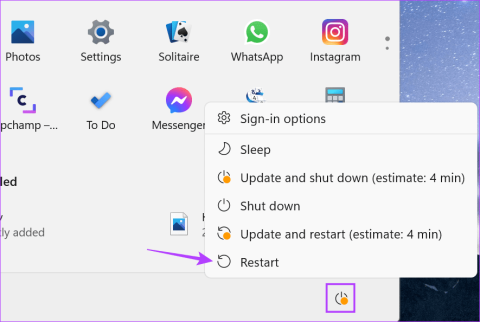10 conseils pour personnaliser la page daccueil ou la page Nouvel onglet de Chrome

Vous souhaitez personnaliser la page d

Points clés à retenir
Lorsque vous modifiez le thème de Chrome, la couleur de sa barre d'outils et de la barre supérieure est modifiée ainsi que les onglets, la barre de recherche (barre d'adresse) et la barre de favoris, vous aidant ainsi à gérer efficacement les onglets.
Étape 1 : Cliquez sur le menu vertical à trois points en haut à droite de Google Chrome pour accéder à ses paramètres .
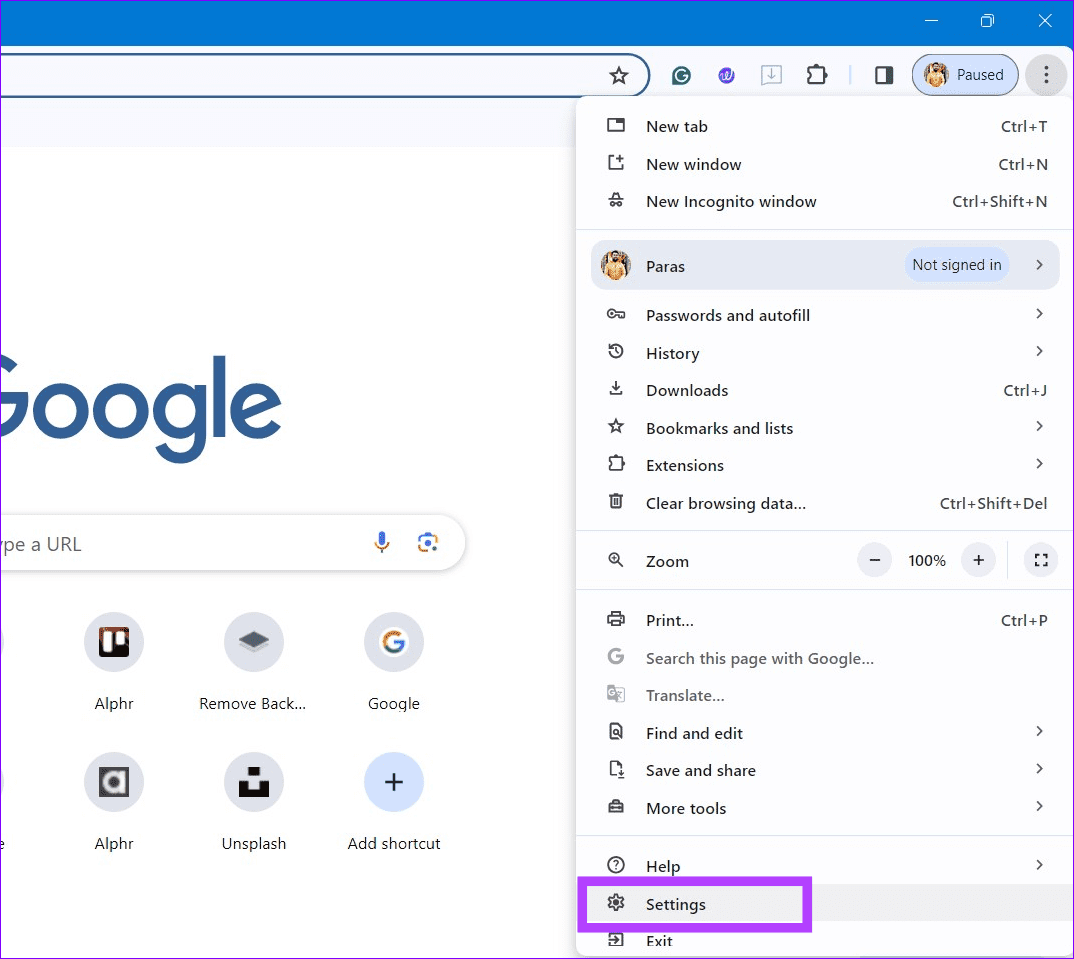
Étape 2 : Développez Apparence dans la barre latérale gauche et cliquez sur Thème .
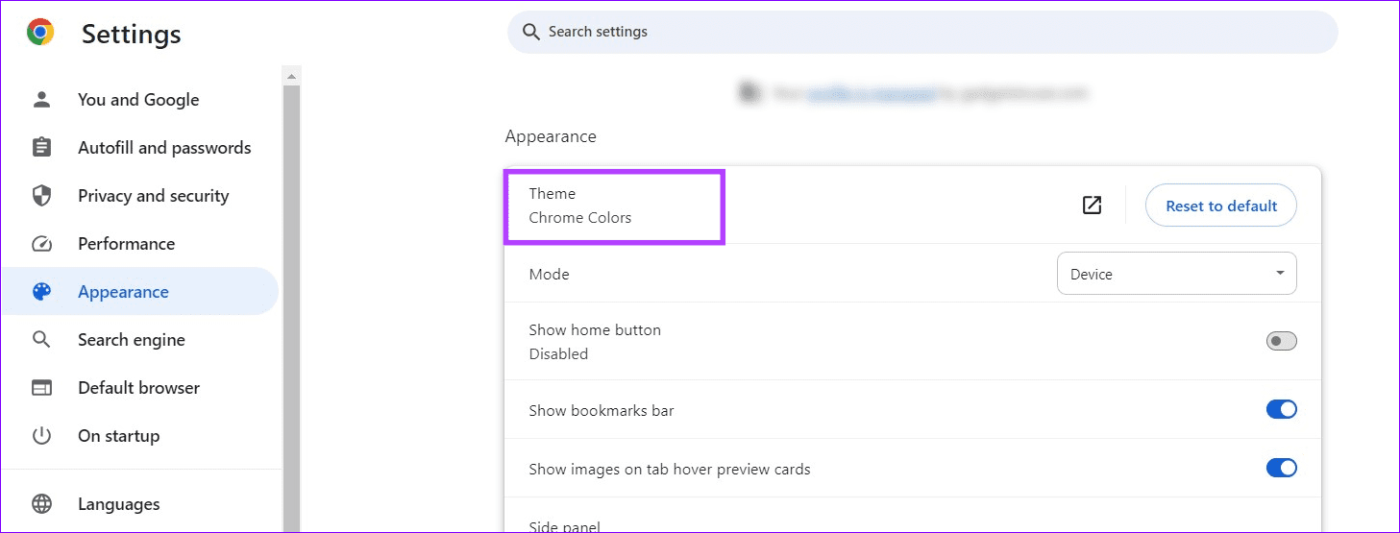
Étape 3 : Le navigateur vous redirigera instantanément vers l' onglet Thèmes du Chrome Web Store. Ouvrez le thème souhaité et cliquez sur Ajouter à Chrome pour l'installer et l'appliquer à votre navigateur.
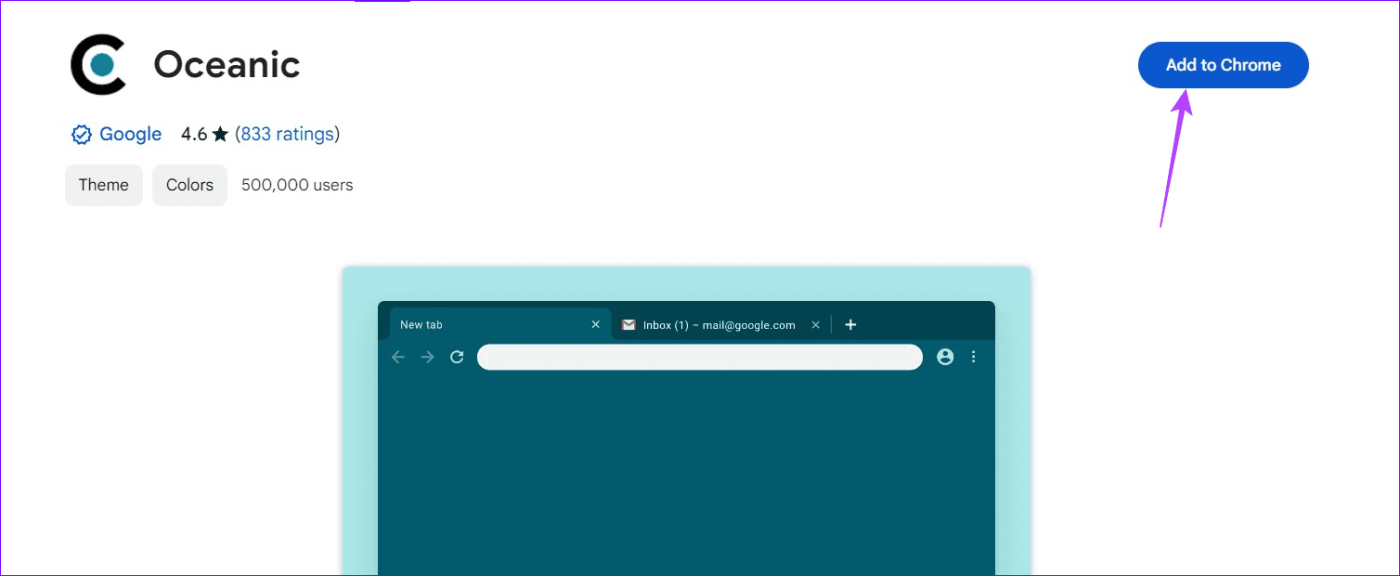
Remarque : Pour annuler les modifications, développez Apparence sous les paramètres Chrome et cliquez sur Réinitialiser les paramètres par défaut à côté de Thèmes.
Si vous n'aimez pas les thèmes du Chrome Web Store, vous pouvez créer un thème personnalisé pour colorer les onglets sans effort.
Étape 1 : ouvrez un nouvel onglet dans Google Chrome et cliquez sur le bouton Personnaliser Chrome (marqué d'une icône en forme de crayon) en bas à droite.
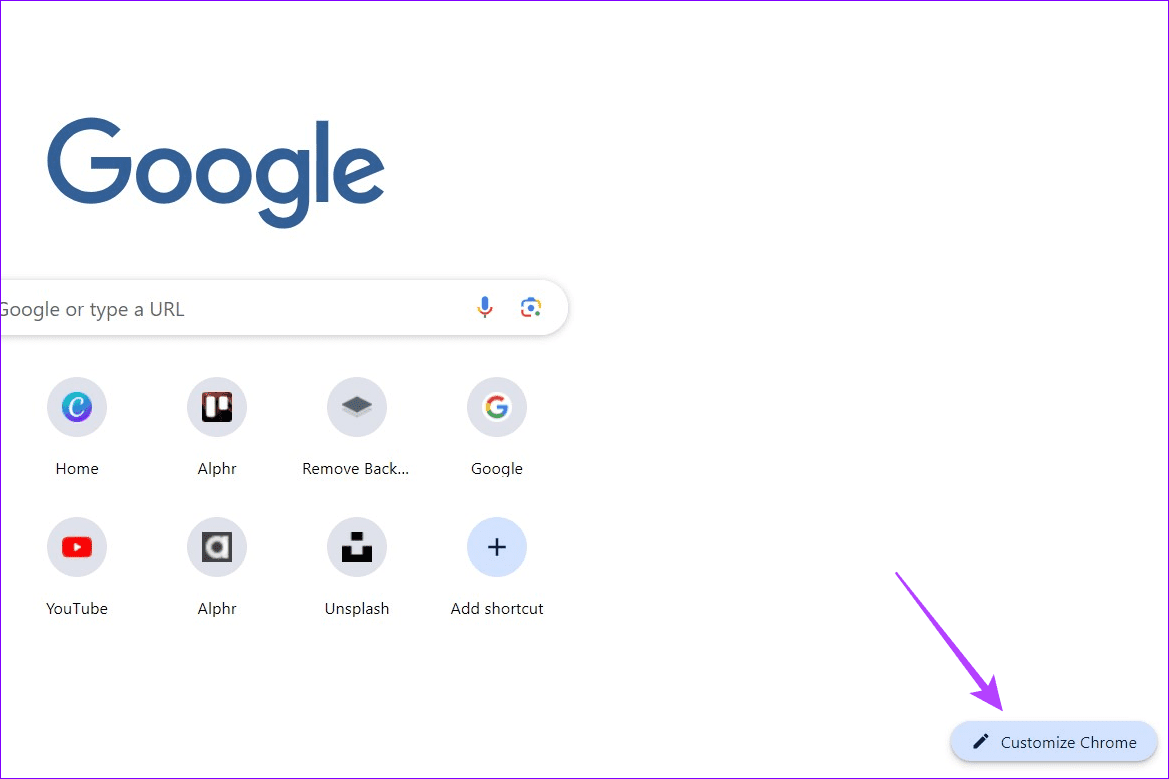
Étape 2 : Parcourez les préréglages de couleurs disponibles pour personnaliser votre thème existant. Vous pouvez également sélectionner votre propre couleur en cliquant sur la palette de couleurs (étiquetée avec l'icône compte-gouttes d'encre).
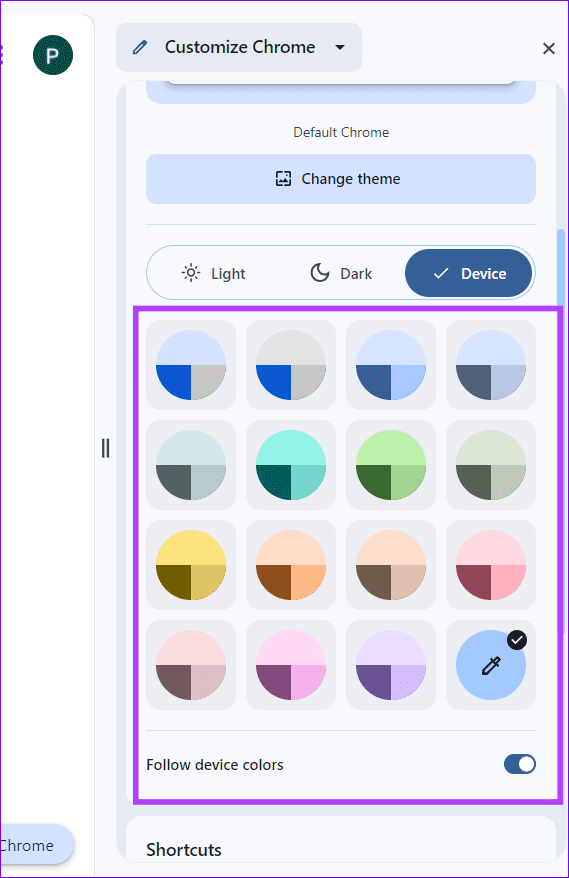
Enfin, vous pouvez utiliser la fonctionnalité Groupe d'onglets de Chrome pour ajouter plusieurs onglets sous un même toit et leur attribuer une couleur unique. Vous pouvez regrouper différents onglets selon leur nature, leur utilisation ou leur priorité pour les organiser facilement.
Étape 1 : Pour créer un nouveau groupe d'onglets, cliquez avec le bouton droit sur un onglet existant et appuyez sur Ajouter un onglet au nouveau groupe .
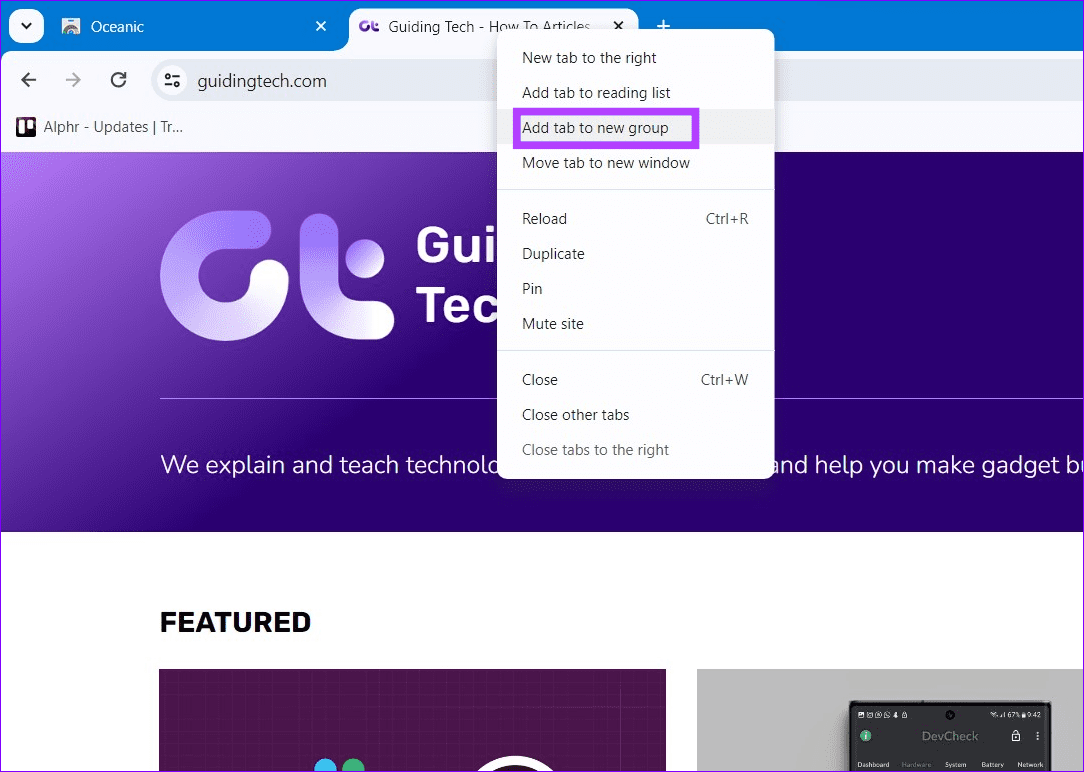
Étape 2 : Donnez un nom au groupe et attribuez votre couleur préférée.
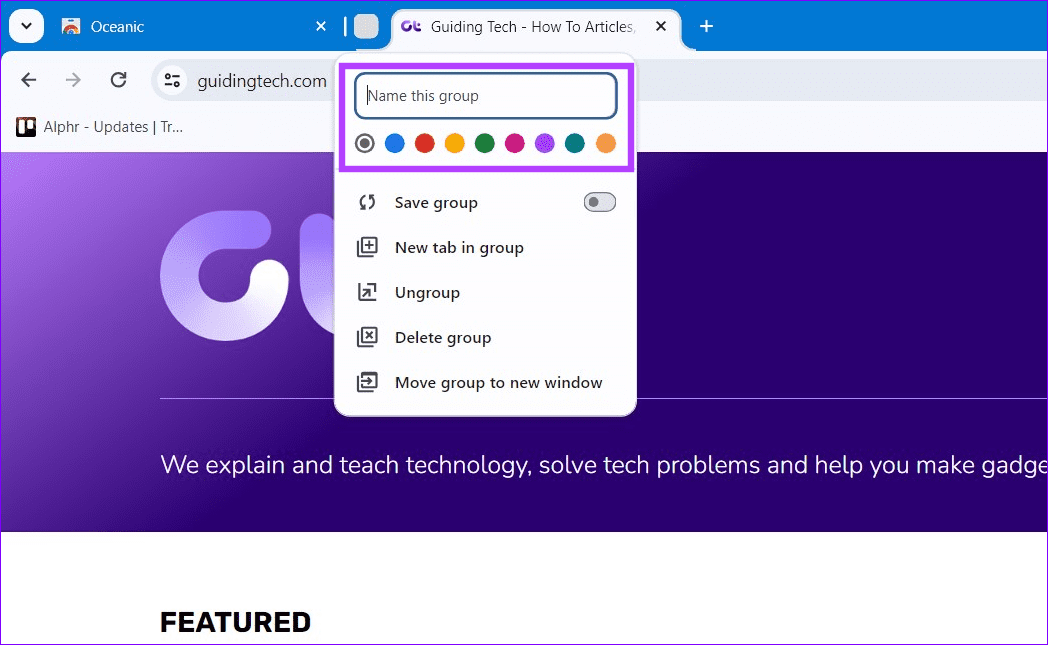
Étape 3 : Pour ajouter des onglets à un groupe existant, faites-les glisser vers le groupe ou cliquez dessus avec le bouton droit et choisissez Ajouter au groupe existant .
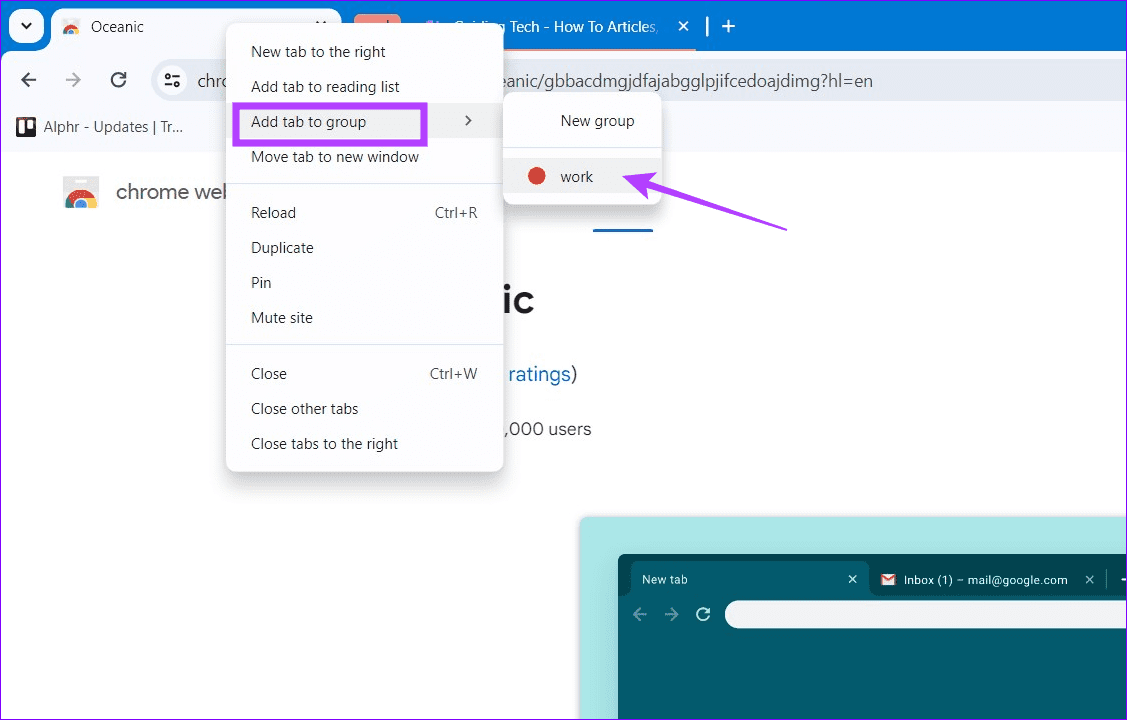
Vous pouvez également cliquer avec le bouton droit sur un onglet groupé et sélectionner Supprimer du groupe pour le dissocier.
Vous souhaitez personnaliser la page d
Le son ne fonctionne pas sur Google Chrome sur vos écouteurs ? Voici toutes les façons dont vous pouvez résoudre le problème !
Vous ne parvenez pas à retrouver d
Si le Chromecast avec Google TV ne télécharge pas d
Découvrez comment rediriger les liens de recherche et de widgets Windows 11 vers Chrome ou Firefox avec le moteur préféré au lieu dEdge à l
Votre Chromebook ne parvient-il pas à se charger de temps en temps ? Avant de vous précipiter dans un centre de service, lisez l'article pour réparer le Chromebook qui ne se charge pas.
Google Chrome continue-t-il de changer de thème sur votre ordinateur ? Essayez ces conseils de dépannage pour résoudre le problème rapidement.
Recevez-vous toujours l’erreur Votre connexion n’est pas privée dans Google Chrome ? Voici 10 façons simples de corriger l’erreur et même de la contourner.
Vous ne trouvez pas l'option Cast dans Chrome ? Utilisez ces cinq méthodes pour afficher l’icône Cast dans la barre d’outils Chrome.
Vous souhaitez modifier l'apparence des onglets de Google Chrome ? Découvrez comment modifier la couleur des onglets dans Chrome à votre guise.